Cara menggunakan fungsi DISC di Excel
Di Microsoft Excel , fungsi DISC adalah fungsi Keuangan, dan tujuannya adalah untuk mengembalikan tingkat diskonto untuk keamanan. Rumus fungsi DISC adalah DISC( settlement, maturity, pr, redemption, [basis]).
Apa sintaks fungsi DISC Excel?
Sintaks untuk fungsi DISC di bawah ini.
- Settlement : Tanggal penyelesaian sekuritas adalah saat sekuritas diperdagangkan kepada pembeli setelah tanggal penerbitan. Hal ini diperlukan.
- Maturity : Tanggal jatuh tempo adalah tanggal jatuh tempo sekuritas. Hal ini diperlukan.
- Pr : Harga sekuritas(Security) per nilai nominal $100. Hal ini diperlukan.
- Penukaran(Redemption) : Nilai penukaran sekuritas per nilai nominal $100. Hal ini diperlukan.
- Basis : Jenis basis hitungan hari yang digunakan. Ini opsional.
Bagaimana Anda menggunakan rumus fungsi di Excel ?
Ini bukan fungsi yang rumit untuk digunakan; cukup mudah asalkan tahu rumusnya. Dalam tutorial ini, kita akan membahas cara menggunakan fungsi DISC di Excel .
Mengapa DISC mengembalikan #VALUE?
Di Microsoft Excel , fungsi DISC akan mengembalikan nilai kesalahan # Nilai(Value) jika keamanan atau jatuh tempo bukan nomor tanggal seri.
Cara menggunakan fungsi DISC di Excel
Untuk menggunakan fungsi DISC di Excel , ikuti langkah-langkah di bawah ini.
- Luncurkan Excel
- Buat tabel atau gunakan tabel yang sudah ada
- Ketik rumus untuk fungsi DISC ke dalam sel yang ingin Anda tempatkan hasilnya
- Tekan Enter untuk melihat hasilnya
Luncurkan Microsoft Excel .
Buat tabel atau gunakan tabel yang sudah ada.

Ketik fungsi =DISC(B2, B3, B4, B5) ke dalam sel yang ingin Anda tempatkan hasilnya.
- B2 adalah Penyelesaian saat sekuritas diperdagangkan kepada pembeli setelah tanggal penerbitan.
- B3 adalah Maturity , tanggal saat sekuritas berakhir.
- B4 adalah harga Keamanan(Security) per nilai nominal $100.
- B5 adalah nilai penebusan sekuritas per nilai nominal $100.

Kemudian tekan tombol enter untuk melihat hasilnya.
Ada dua metode lain untuk menggunakan fungsi DISC di Excel .
Metode satu adalah dengan mengklik tombol fx di kiri atas lembar kerja excel.

Kotak dialog Sisipkan Fungsi akan muncul.(Insert Function)
Di dalam kotak dialog di bagian, Pilih Kategori(Select a Category) , pilih Keuangan(Financial ) dari kotak daftar.
Di bagian Select a Function , pilih fungsi DISC dari daftar.
Kemudian klik OK .

Kotak dialog Argumen Fungsi akan terbuka .(Function Arguments)
- Di bagian Penyelesaian(Settlement ) , masukkan ke dalam kotak entri sel B2 .
- Di bagian Maturity , masukkan ke dalam kotak entri sel B3 .
- Di bagian Pr , masukkan ke dalam kotak entri sel B4 .
- Di bagian Penukaran(Redemption ) , masukkan ke dalam kotak entri sel B5 .
Kemudian klik OK .
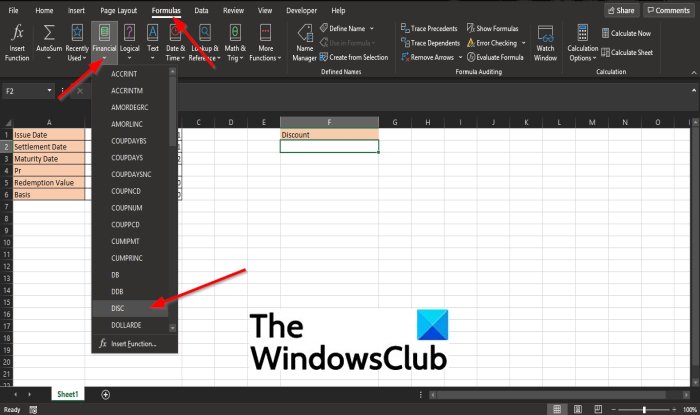
Metode dua adalah dengan mengklik tab Rumus dan klik tombol (Formulas )Keuangan(Financial ) di grup Pustaka Fungsi(Function Library) .
Di menu tarik-turun, pilih DISC .
Kotak dialog Argumen Fungsi akan muncul .(Function Arguments)
Kami harap tutorial ini membantu Anda memahami cara menggunakan fungsi DISC di Excel .
Related posts
Cara Menggunakan Percentile.Exc function di Excel
Cara Menggunakan NETWORKDAYS function di Excel
Cara menghitung jumlah Yes or No entries di Excel
Excel, Word or PowerPoint tidak dapat mulai terakhir kali
Cara Menggunakan Automatic Data Type feature di Excel
Cara menggunakan MID and MIDB function di Microsoft Excel
Bagaimana memulai Word, Excel, PowerPoint, Outlook di Safe Mode
Cara menggunakan DEC2Bin di Excel untuk mengonversi angka desimal ke biner
Cara Mengubah Warna Excel worksheet Tab
Cara menggunakan ISODD function di Excel
Cara menghitung nilai ganda dalam sebuah kolom di Excel
Cara membuat Radar Chart di Windows 11/10
Cara Memperbaiki Excel Workbook yang rusak
Cara menggunakan Mode function di Excel
Cara mencetak sel yang dipilih di Excel or Google Sheets pada satu halaman
Microsoft Excel menyebabkan High CPU usage saat berjalan pada Windows 10
Cara menulis, membangun, dan menggunakan VLOOKUP function di Excel
Cara Menggunakan CHOOSE function di Excel
Cara Mengubah Default File Format untuk Saving in Word, Excel, PowerPoint
Calculate Standard Deviation and Standard Error dari Mean di Excel
